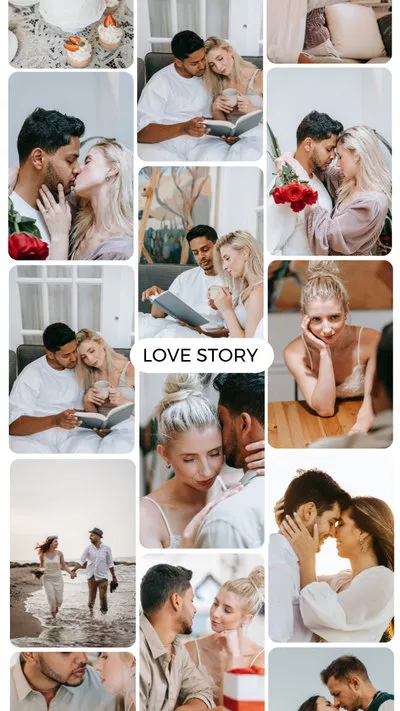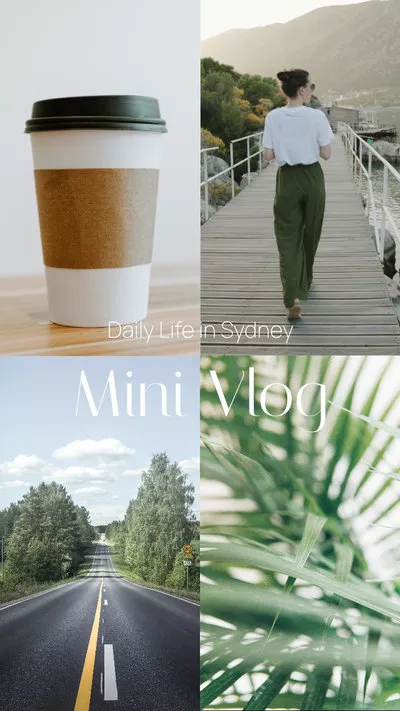不會吧,你的IG限動只分享了一張照片?
如果你想要分享美好假期的見聞,或者詳細介紹你的產品,一張照片是遠遠不夠的。那麼要如何在同一則IG限時動態中加入多張照片呢?
別擔心,讓我們教你4招!每種方法都可以幫助你在同一則IG限動中加入多張照片,而且生成的效果各有不同哦。一起來看看吧!
相關閱讀: IG限動上傳照片、影片變模糊?教你解決!>
優質的IG多張照片限動排版範本


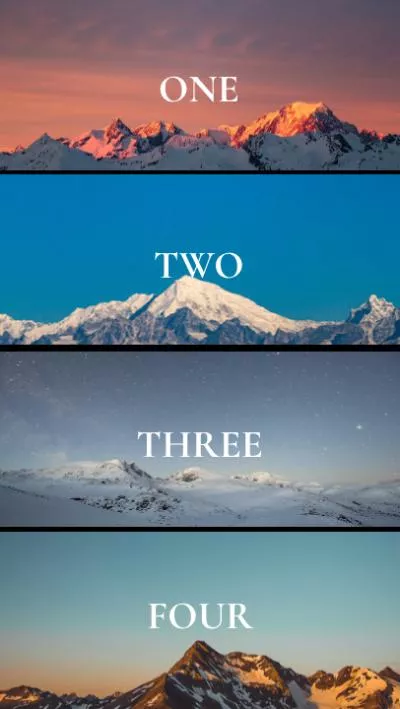
第一部分:直接在同一則IG限時動態中加入多張照片
大多數人都選擇這種方法來發佈多張照片。你最多可以選擇10張照片作為IG限動上傳。
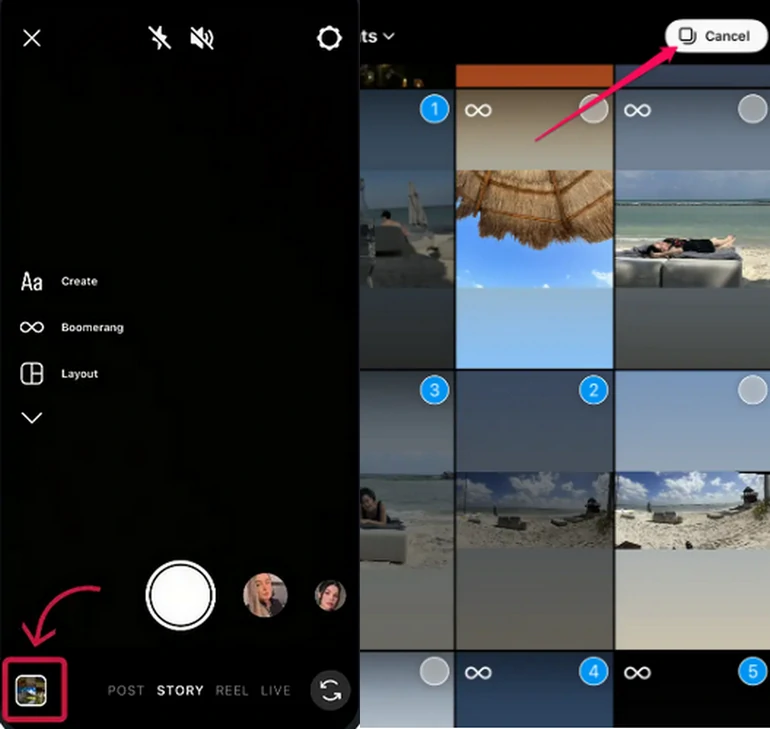
直接在同一則IG限時動態中加入多張照片
第二部分:使用IG網格發佈多張照片
使用新的Instagram佈局功能,你可以把喜歡的照片製作拼貼畫,然後發佈為IG限動。目前,Instagram只提供2-6個網格的佈局。
使用IG網格發佈多張照片
第三部分:透過照片貼紙在同一則IG限時動態中加入多張照片
照片貼紙功能類似於網格。它們都允許用戶疊加照片,但照片貼紙選項為你提供了更多自由發揮的空間。你可以隨意調整照片大小、重新定位、旋轉照片。
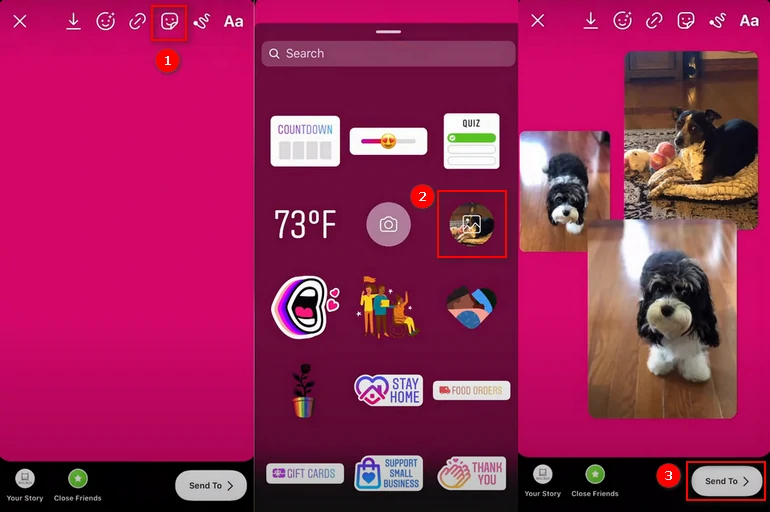
透過照片貼紙在同一則IG限時動態中加入多張照片
第四部分:如何在同一則IG限時動態中加入10張以上的照片
想要一次性分享10多張照片到你的IG限動嗎?目前只有一種另闢蹊徑的方法可以實現。Instagram允許上傳3到60秒的影片,所以你可以先將所有你想分享的照片製作成影片,然後再上傳。
流覽 FlexClip的免費照片幻燈片範本,並替換為你的照片以快速生成影片!5000+精美幻燈片範本,主題和風格各異,總能找到你喜歡的一款!輕鬆使用你的照片生成一個專業幻燈片,會收穫很多點贊和評論哦。
現在,只需點擊下方的【創建幻燈片】按鈕,就可以開始製作影片啦。你還可以單擊【查看範本】按鈕,流覽更多精美的幻燈片範本。
步驟1. 從本機資料夾,手機,雲端選擇圖片上傳至FlexClip媒體板塊。
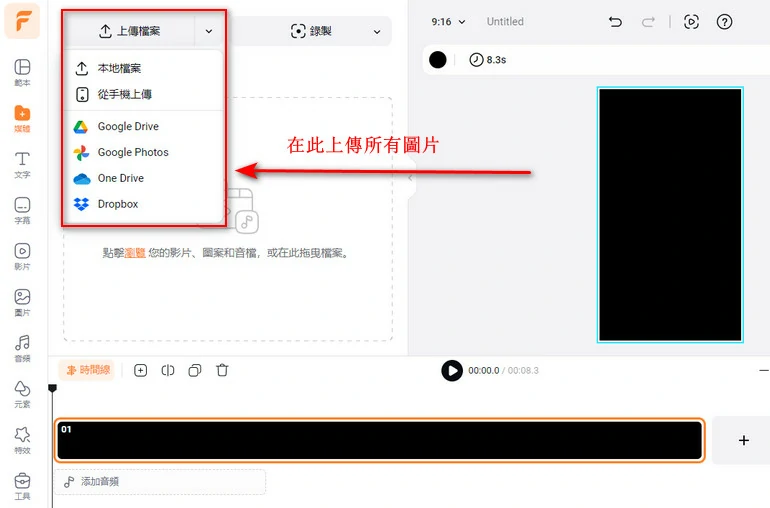
上傳素材
步驟2. 建立IG限動拼貼
選擇一張照片為背景照片,點選加為場景。然後選擇其它照片,選擇加為圖層。調整其大小,位置。現在您就可以得到初步的拼圖。
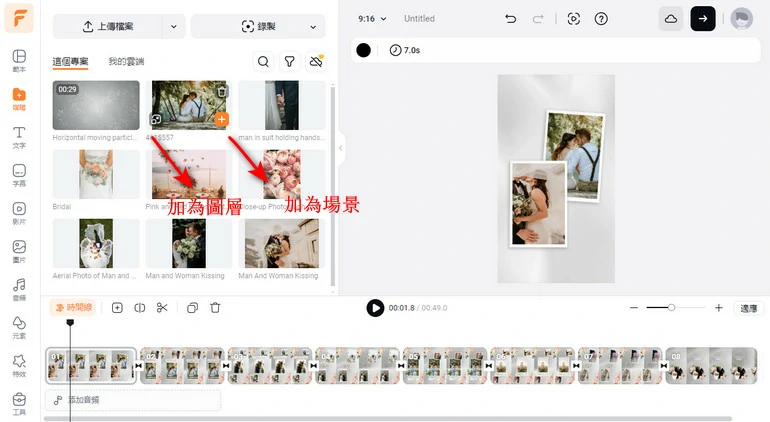
製作初步的IG拼貼
步驟3. 編輯IG限動拼貼
FlexClip為您提供了多種多樣的編輯工具,確保您的IG限動讓人耳目一新。您可以將照片裁切為任意形狀,為照片加上邊框,添加濾鏡,動態效果,文字,音樂等等。以下我們將簡單介紹如何對照片進行編輯以及添加文字,音樂和貼紙。
對照片進行編輯
點擊圖片,預覽視窗上方便會出現所有照片編輯工具,如裁剪,添加濾鏡,翻轉,添加動態效果等等。點擊任何圖標,您就可以將效果添加到選取的照片上。
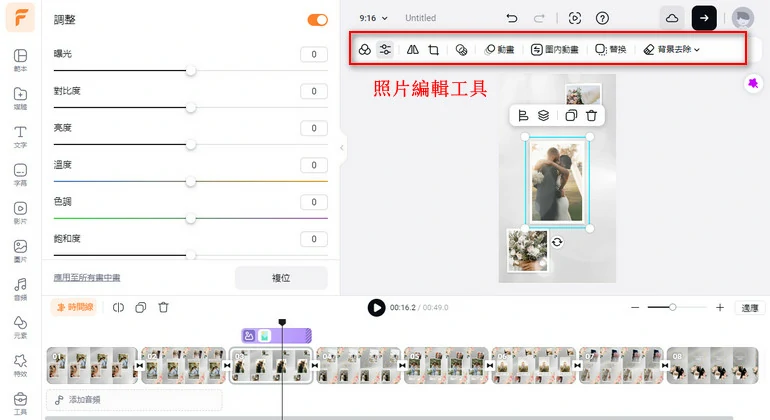
编辑IG拼贴
加文字,音樂,小貼紙等
跳轉至文字,音頻,元素部分,您可以找到多種多樣的免版權資源。拖曳資源,加入至您設計好的拼貼。
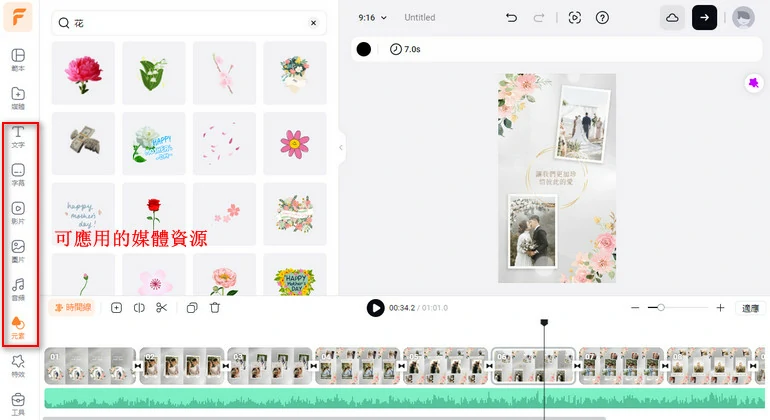
豐富IG拼貼
想省去自己設計拼貼的麻煩嗎? FlexClip擁有海量拼貼範本資源。每一個都是專業人士精心設計。選擇一個您心愛的模板,替換資源,將其免費變成您個人的專屬吧!
IG限時動態範本